Забыл графический ключ, как разблокировать Андроид
Если вы забыли установленный пароль или графический ключ на Android, это не повод паниковать. Доступ к своему смартфону можно возобновить довольно быстро и просто, причем существует несколько способов, как снять блокировку. В обновленной инструкции подробно рассказано о каждом из них.
Забыл графический ключ, как разблокировать Андроид
Содержание — Забыл графический ключ, как разблокировать Андроид:
- Ввести данные аккаунта Google
- Сброс графического пароля при помощи ADB
- Сброс до заводских настроек
- Прошить смартфон или планшет
- Удаление gesture.key (сброс графического ключа) и password.key (сброс пароля)
- Как снять графическую блокировку через TWRP Recovery
- Очищаем внутреннюю память при помощи Fastboot
- Используем сервис «Найти устройство»
- Разблокируем графический ключ на китайских телефонах с процессором MTK
- Сервис Samsung «Find My Mobile»
(!) В статье собраны основные способы сброса пароля/графического ключа, начиная от самого простого (когда вы помните имя пользователя и пароль аккаунта Google) и заканчивая чуть более сложными: Hard Reset, удаление файлов «gesture.key» и «password.key». Внимательно читайте все пункты, переходите по указанным ссылкам на подробные инструкции по каждому из способов и все получится!
Способ 1. Ввести данные аккаунта Google
Когда телефон или планшет подключены к мобильной сети или Wi-Fi, чтобы убрать блокировку достаточно просто указать e-mail и пароль. Для этого 5 раз неправильно введите графический ключ до появления окна с предупреждением о блокировании устройства на 30 секунд.
На экране появится кнопка «Забыли графический ключ?», клацнув по которой можно ввести свои данные и разблокировать аппарат. Начиная с Андроид 5.0 в большинстве прошивок такую возможность убрали!
Если забыли пароль от аккаунта, придется его восстановить – перейдите на эту страницу с работающего гаджета либо ПК.
Обратите внимание, что данный способ требует обязательного доступа к Интернету. Поэтому откройте «шторку», сделав свайп вниз и включите мобильные данные либо Wi-Fi. Устройство подключится к точке доступа, если оно работало в этой сети ранее.
Способ 2. Сброс графического пароля при помощи ADB
Графический ключ можно удалить используя ADB. Вам необходимо подключить аппарат через USB к компьютеру и вводить нужные команды. Все подробности в инструкции — Сброс графического ключа через ADB
Данный метод будет работать только при включенной отладке по USB.
Cпособ 3. Сброс до заводских настроек
Следующий способ проще предыдущего, но используя его, удалятся все данные с внутренней памяти, такие как установленные приложения, привязанные аккаунты, СМС и т.д. Фотографии, аудио и другие файлы на SD останутся нетронутыми. Полную инструкцию вы найдете в статье: как сбросить настройки на Android (Hard Reset).
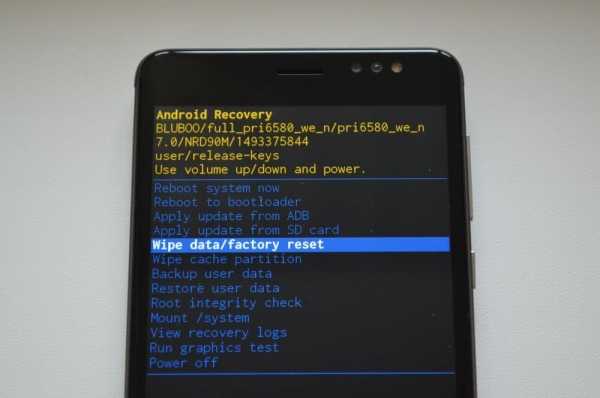
Во время следующей активации аппарата восстановите данные из резервной копии – работает при условии, если ранее был проведен Бэкап.
Способ 4. Прошить смартфон или планшет
Прошив Android телефон или планшет, вы снимете блокировку или пароль. На нашем сайте есть подробнейшая инструкция по прошивке Android девайсов различных производителей, отдельно Samsung при помощи Odin и LG через KDZ Updater.
Способ 5. Удаление gesture.key (сброс графического ключа) и password.key (сброс пароля)
Способ предназначен для владельцев телефонов и планшетов с с root-правами и CWM Recovery. Его действие заключается в том, что удаляются системные файлы «gesture.key» и «password.key», отвечающие за вывод графической блокировки и пароля соответственно.
Для этого необходим файловый менеджер Aroma. Скачайте по ссылке и скиньте на телефон либо планшет не распаковывая. Затем выключите аппарат и зайдите в меню Recovery. Чтобы это сделать, вместо кнопки включения зажмите и удерживайте одну из возможных комбинаций (либо читайте FAQ для конкретных моделей):
- Громкость вверх + «ВКЛ»
- Громкость вниз + «ВКЛ»
- Громкость вверх/вниз + Питание + Домой
При помощи кнопок увеличения, уменьшения громкости осуществляется перемещение вверх и вниз соответственно, а подтверждение выбора – кнопкой включения/блокировки. В новых смартфонах Recovery может быть сенсорным.
Инструкция:
1. В меню CWM Recovery выберите пункт «Install zip».
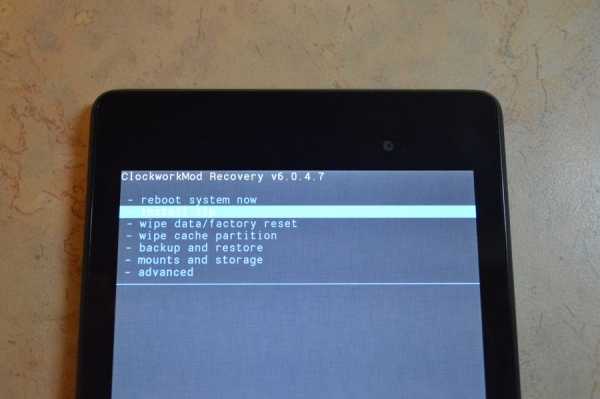
2. Затем нажмите «Choose zip from /sdcard» и перейдите в папку, куда скинули Aroma или же используйте «Choose zip from last install folder
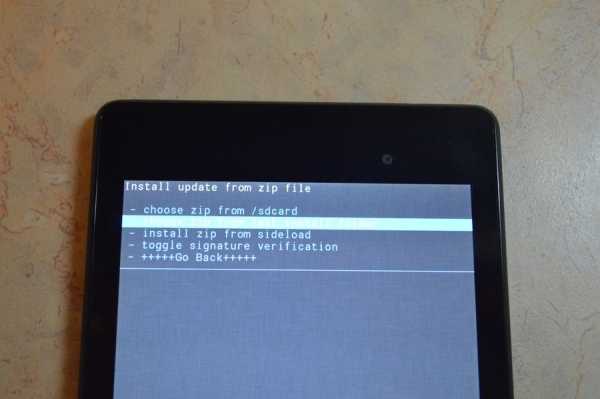
3. Выберите архив с Проводником Aroma.
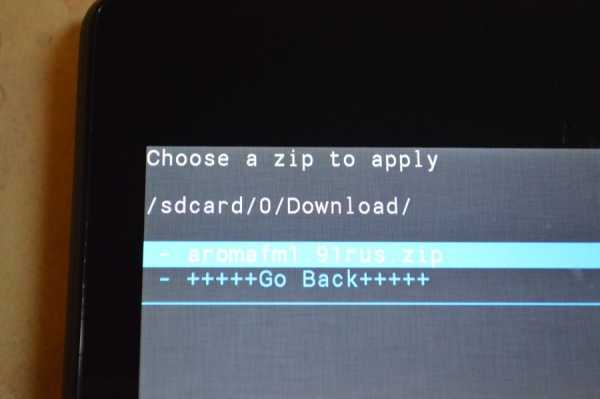
4. Дальше откроется сам файловый менеджер. Перейдите по пути /data/system/ и удалите файлы:
- «gesture.key»
- «password.key»
- «locksettings.db»
- «locksettings.db-wal»
- «locksettings.db-shm»
Выделите их и в дополнительном меню нажмите «Удалить».

В конце перезагрузите устройство. Можете вводить любой пароль и телефон разблокируется. Дальше смело идите в настройки и выставляйте новую блокировку.
6. Как снять графическую блокировку через TWRP Recovery
В TWRP Recovery есть файловый менеджер – через него производится удаление файлов, которые выводят пароль либо графический ключ, без установки Aroma File Manager. Для этого переведите мобильный гаджет в режим восстановления и откройте «Advanced».
Затем нажмите «File Manager».
Зайдите в папку /data/system/ и удалите следующие файлы:
- «gesture.key»
- «password.key»
- «locksettings.db»
- «locksettings.db-wal»
- «locksettings.db-shm»
Тапните по одному из файлов и в появившемся списке выберите «Delete».
Чтобы подтвердить, сделайте свайп вправо.
Далее нажмите «Back» и выполните аналогичные действия с оставшимися файлами.
Для перезагрузки Android, вернитесь в главное меню и выберите «Reboot» → «System».
7. Очищаем внутреннюю память при помощи Fastboot
На всех телефонах и планшетах под управлением Android (кроме Samsung) есть режим прошивки – Fastboot. Перезагрузив в него мобильный девайс, аппаратом можно управлять с компьютера при помощи одноименной утилиты. Об установке Fastboot и USB драйверов написано в отдельной инструкции. Также потребуется разблокировать загрузчик на смартфонах Sony, Huawei, LG, HTC, Pixel, Nexus, Motorola и некоторых других моделях.
Чтобы перезагрузить устройство в режим Fastboot, удерживайте кнопку понижения громкости во время включения.
Кроме того перевести Android в режим прошивки можно с компьютера ADB командой, если активирована отладка по USB. Подробно изучите FAQ на сайте по работе с Fastboot и ADB, запустите командную строку (либо PowerShell в Windows 10) от имени администратора из папки «platform-tools», вводите команду и жмите « Enter»:
adb reboot bootloaderВ PowerShell впереди необходимо добавлять:
.\Когда на аппарате загружен Bootloader, используйте одну из следующих Fastboot команд. Очистится внутренняя память, тем самым разблокировав девайс:
fastboot erase userdataили
fastboot -wЧтобы перевести гаджет из загрузчика в Android, введите:
fastboot rebootСпособ 8. Используем сервис «Найти устройство»
Google создали сервис «Найти устройство» в котором есть функция Hard Reset. Соответственно сбрасывается блокировка.
1. Подключите мобильный девайс к Интернету, с компьютера либо другого аппарата зайдите на страницу https://www.google.com/android/find и авторизуйтесь.
2. Сервис определит местонахождение устройства и когда оно в последний раз находилось в Сети. В списке опций выберите «Стереть данные».
3. Снова нажмите «Стереть данные».
4. Подтвердите кнопкой «Очистить».
Когда устройство офлайн, Wipe сделается при первом подключении к Интернету.
9. Разблокируем графический ключ на китайских телефонах с процессором MTK
Смартфоны Meizu, Xiaomi, Lenovo, Fly, Elephone, Blackview, ZTE, Bluboo, Doogee, Oukitel, UMI и других китайских производителей, работающие на чипе MTK, прошиваются утилитой SP Flash Tool. При помощи нее легко устанавливается кастомное Recovery не очищая остальные разделы, а уже через TWRP либо CWM можно удалить файлы «locksettings.db», «locksettings.db-wal» и «locksettings.db-shm».
Загрузите актуальную версию программы с официального сайта: http://spflashtool.com/, ссылка на USB драйвера под чип MTK находится в инструкции по установке Fastboot. Скачайте файл образа Рекавери и «…scatter.txt» для вашего процессора – их можно найти в топиках соответствующих моделей на таких форумах как 4PDA, XDA-Developers, Needrom. Поместите файлы в одну папку, чтобы путь не содержал кириллических символов. Образ переименуйте в « recovery» с расширением «.img».
Разархивируйте SP Flash Tools на диск «C:\». Откройте папку и запустите «flash_tool.exe» от имени администратора.
Щелкните на «Scatter-loading», перейдите в папку где находится «recovery.img» и выберите scatter файл.
Отмечен будет только раздел «recovery». Вверху нажмите «Download».
Теперь отключите смартфон, достаньте батарею (если возможно) на несколько секунд, вставьте обратно и подключите выключенный аппарат к ПК через USB.
Появится красная полоса «Download DA 100%
Далее желтая, которая покажет на сколько процентов завершен процесс прошивки.
В конце появится окно «Download Ok», что обозначает успешную установку Recovery.
Затем нужно сразу запустить Рекавери, чтобы стоковое не перезаписало кастомное при первом включении. Обычно на китайских телефонах необходимо удерживать клавиши включения и увеличения громкости до появления специального меню. Кнопкой Volume «UP» переместитесь на пункт «Recovery» и подтвердите при помощи Volume «Down».
Теперь переходим к пунктам инструкции 5 или 6 (в зависимости от установленного Recovery: CWM либо TWRP) и удаляем забытый пароль.
10. Сервис Samsung «Find My Mobile»
Владельцы смартфонов популярнейшего бренда имеют возможность разблокировать девайс, если на нем включен Интернет и добавлен аккаунт Samsung. Нужно пройти на https://findmymobile.samsung.com/, клацнуть «Войти» и ввести свои login и password.
После обнаружения вашего планшета, телефона Samsung, сбоку в опциях жмите «Еще» → «Разблокировать» и повторно введите пароль.
Готово – в шторке Android появится уведомление о снятии ключа либо пина с экрана.
upgrade-android.ru
Как сбросить графический ключ при помощи ADB
Если вы забыли графический ключ на Android, одним из вариантов его сбросить является удаление блокировки при помощи компьютера и ADB. Также данная программа имеет множество других полезных функций, поэтому стоит ее установить.

Мы уже писали об Android Debug Bridge и основных командах ADB в отдельной статье, так что советую ее почитать. Из нее вы можете узнать, что из себя представляет утилита и что можно при помощи нее делать. В данной инструкции стоит отметить, что ADB является частью Android SDK, поэтому чтобы установить ADB на компьютер, нужно скачать SDK.
Также советую прочитать мануал по сбросу блокировки на Android, где вы найдете еще несколько эффективных методов удаления пароля или графического ключа.
Внимание! На вашем устройстве должна быть включена отладка по USB. К счастью, на многих Android телефонах и планшетах при подключении девайса к компьютеру можно активировать данный пункт.

Если же до того, как вы забыли графический ключ, данная опция не была активирована в разделе «Для разработчиков» и при подключении мобильного устройства к ПК через USB у вас не появилось пункта о включении отладки (см. скриншот выше), сбросить графический ключ при помощи ADB вы не сможете.
Итак, после подключения устройства к компьютеру, разархивируйте скачанный архив с Android SDK в любую папку. ADB находится по пути sdk/platform-tools внутри архива.
Работать с программой мы будем через командную строку. Для этого в меню пуск выберите «Выполнить», введите «cmd» и нажмите Enter.

Пропишите путь к папке с ADB и введите последовательно команды. После каждой нажимайте Enter.
Первый способ :
adb shell
cd /data/data/com.android.providers.settings/databases
sqlite3 settings.db
update system set value=0 where name=’lock_pattern_autolock’;
update system set value=0 where name=’lockscreen.lockedoutpermanently’;
.quit
В конце просто перезагрузите Android планшет или телефон.
Еще один вариант (нужны root права):
adb shell
su
rm /data/system/locksettings.db
rm /data/system/locksettings.db-wal
rm /data/system/locksettings.db-shm
reboot
Также попробуйте:
adb shell
rm /data/system/gesture.key
После перезагрузки просто вводите произвольный графический ключ (если будет отображаться).
Данная статья написана по материалам XDA-Developers. Это не решение вопроса на 100% моделей устройств и я не могу гарантировать, что хотя бы один из приведенных в инструкции способов сброса графического ключа у вас сработает. Но многим статья помогла, так что пробуйте – есть большая вероятность, что вам также удастся убрать графическую блокировку одним из способов!
Оцените статью:
4idroid.com
Как сбросить пароль или графический ключ на Android
Если вы забыли установленный пароль или графическую блокировку на Android, то это не повод паниковать. Доступ к своему мобильному устройству можно возобновить довольно быстро и просто, причем существует несколько способов, как это можно сделать. В этой инструкции я подробно расскажу о каждом из них.Способ 1: Ввести данные аккаунта Google
- Если ваш телефон или планшет подключены к мобильной сети или Wi-Fi, то вы можете снять блокировку просто указав ваш e-mail и пароль.
- Для этого 5 раз неправильно введите графический ключ до появления окна с предупреждением о блокировке устройства на 30 секунд.
- На экране появится кнопка «Забыли графический ключ?», нажав на которую вы сможете ввести свои данные и разблокировать устройство.
- Если же вы забыли пароль от вашего аккаунта, то вам придется его восстановить. Для этого перейдите по этой ссылке.
Способ 2: Сброс графического пароля при помощи Adb
- Если вы забыли графический ключ на Android, то одним из вариантов является возможность сбросить его при помощи компьютера и ADB. Также данная программа имеет множество других полезных функций, поэтому установить её стоит в любом случае.
- Стоит отметить, что ADB является частью Android SDK, поэтому чтобы установить ADB на компьютер, нужно скачать SDK с официального сайта.
- Внимание! На вашем устройстве должна быть включена отладка по USB. К счастью, на многих Android телефонах и планшетах при подключении девайса к компьютеру можно активировать данный пункт.
- Если же до того, как вы забыли графический ключ, данная опция не была активирована в разделе «Для разработчиков» и при подключении мобильного устройства к ПК через USB у вас не появилось пункта о включении отладки, то сбросить графический ключ при помощи ADB вы не сможете.
- Итак, после подключения устройства к компьютеру, разархивируйте скачанный архив с Android SDK в любую папку. ADB вы найдете по пути sdk/platform-tools внутри архива.
- Работать с программой можно через командную строку. Для этого в меню пуск выберите «Выполнить», введите «cmd» и нажмите Enter.
- Пропишите путь до папки с ADB и введите последовательно команды. После каждой нажимайте Enter.
adb shell cd /data/data/com.android.providers.settings/databases sqlite3 settings.db update system set value=0 where name=’lock_pattern_autolock'; update system set value=0 where name=’lockscreen.lockedoutpermanently'; .quit
- В конце просто перезагрузите ваш Android планшет или телефон.
Третий способ:adb shell rm /data/system/gesture.key
Четвертый способ:adb shell su rm /data/system/locksettings.db rm /data/system/locksettings.db-wal rm /data/system/locksettings.db-shm reboot
adb shell rm /data/system/gesture.key
- После перезагрузки просто вводите произвольный графический ключ (если будет отображаться).
Данный способ проще предыдущего, но используя его удалятся всё данные с внутренней памяти, такие как установленные приложения, привязанные аккаунты, СМС и т.д. Всё ваши фотографии, аудио и другие данные на SD останутся нетронутыми. Полную инструкцию вы найдете в статье: как сбросить настройки на Android (Hard Reset).
- Прошив ваш Android телефон или планшет, вы также удалите графический ключ или пароль.
- Данный способ предназначен только для владельцев телефонов и планшетов с root-правами и кастомным Recovery. Его действие заключается в том, что удаляется системный файл gesture.key, отвечающий за вывод графического ключа.
- Для этого нам необходим файловый менеджер Aroma. Скачайте архив по ссылке и скиньте на ваш телефон либо планшет не распаковывая. После этого выключите ваше устройство и перейдите в меню Recovery. Чтобы это сделать, вместо кнопки включения зажмите и удерживайте одну из комбинаций:
- Громкость вверх + Включение
- Громкость вниз + Включение
- Громкость вверх/вниз + Питание + Домой
- При помощи кнопок увеличения, уменьшения громкости вы сможете перемещаться вверх и вниз соответственно, а подтвердить свой выбор – кнопкой включения/блокировки. В новых устройствах Recovery может быть сенсорным.
- В меню Recovery выберите пункт «Install zip».
- Дальше выберите «Choose zip from /sdcard» и перейдите в папку, куда вы скинули файловый менеджер Aroma или же выберите пункт «Choose zip from last install folder». Во втором случае вы увидите все последние загруженные архивы, среди которых и найдете нужный.
- Выберите архив c файловым менеджером Aroma.
- После этого откроется сам файловый менеджер. Перейдите по пути /data/system/ и удалите файл «gesture.key». Для этого выделите его и в дополнительном меню выберите опцию «Удалить».
- После этого перезагрузите устройство. Вы можете ввести любой графический ключ и ваш телефон или планшет разблокируется. После этого можете смело идти в настройки и выставлять новую блокировку.
- Все очень просто, если знаете ключ. Заходите в меню — Настройки — Безопасность.
- Далее нажимаете на первый пункт меню — блокировка «графический ключ».
- Появится изображение ключа; нужно ввести свой графический ключ, а не новый вариант :).
- Появится меню вариантов блокировки, включая -«нет». Выбираете нужный. Вот и все :).
wiki-yak.blogspot.com
Как сбросить графический пароль на андроиде (забыл)
Сейчас покажу 4 способа как разблокировать андроид если забыл пароль, которые точно работают.
Первый способ — восстановить пароль через почту на Gmail. Для этого нужно набрать неправильный ключ 10 раз, после этого появится надпись, что количество попыток исчерпано и будет предложено написать адрес. Если он был правильный, то графический ключ должен разблокироваться.
Второй вариант позволяет обойти блокировку и подходит не для всех андроид устройств. Чтобы это сделать нужно:
- позвонить на телефон и ответить;
- нажать кнопку «домой»;
- зайти в общие настройки;
- если это установленное приложение, его необходимо найти в списке установленных и удалить или очистить все данные;
- если ключ установлен через стандартные средства, то в настройках выбираем «безопасность» и нажимаем в самом низу «очистить учетные данные».

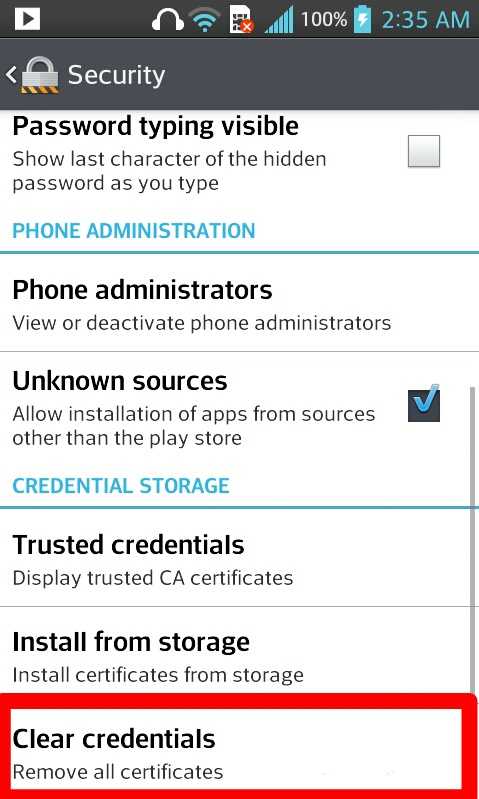
Третий способ сбросить графический пароль — это подождать пока не разрядится аккумулятор и появится окно с предупреждением, дальше порядок действий как в предыдущем случае.
Четвертый способ убрать ключ с помощью персонального компьютера.
Для этого:
- на ПК должен быть установлен драйвер к нужной модели телефона и программа ADB Run;
- в устройстве включена функция «отладка по USB».
С помощью этой программы можно редактировать файлы на телефоне через командную строку. Для этого потребуется:
- подключить телефон с помощь USB-шнура к компьютеру;
- подождать пока устройство будет распознано;
- запустить ADB;
- ввести команду — adb shell rm /data/system/gesture.key;
- будет предложено перезагрузить телефон, соглашаемся;
- когда он включится вводим любой код.
Суть этого метода состоит в том, что удаляется файл gesture.key, в котором хранится графический пароль.
Его можно удалить и без компьютера с помощь проводника aroma. Для этого нужно:
- скачать этот файловый менеджер на флешку, он представляет собой zip архив;
- перейти в рекавери;
- с помощью «качельки» регулировки звука найти пункт install zip from sdcard и выбрать его кнопкой вкл/выкл;
- найти скаченный архив и выбрать его таким же образом.
После этого откроется обычный менеджер, имеющий несложный интерфейс, с помощью которого можно удалить файл gesture.key. Далее действуем также как через ПК.
askandroid.ru
Как снять графический ключ на Android, если его забыли?
 По мере того, как пользователи начали использовать графический ключ для блокировки телефона и отдельных приложений, стало увеличиваться количеств тех, кто забыл его и не может попасть в смартфон. Однако, существуют методы исправить эту ситуацию. Использовать эти способы можно на Android версий 2.3, 4.4, 5.0, 6.0.
По мере того, как пользователи начали использовать графический ключ для блокировки телефона и отдельных приложений, стало увеличиваться количеств тех, кто забыл его и не может попасть в смартфон. Однако, существуют методы исправить эту ситуацию. Использовать эти способы можно на Android версий 2.3, 4.4, 5.0, 6.0.
Есть вариант снятия графического пароля, используя верификацию учетной записи Google, однако, некоторые пользователи умудряются забыть пароль и от Google. Но есть способ снять графическую блокировку и в этой ситуации.
Разблокировка графического пароля на Android стандартным методом
Чтобы провести разблокировку смартфона стандартными средствами, необходимо проделать несколько последовательных действий. Изначально необходимо несколько раз ввести неверный ключ. После этого смартфон заблокируется и выдаст сообщение, что ключ вводился много раз и следующую попытку можно выполнить через пол минуты.
Внизу экрана высветится надпись «Забыли графический пароль?». Если ее не будет, стоит попробовать еще раз ввести пять раз неверные ключи или нажать на кнопку «Домой». После этого появится предложение ввести адрес электронки и пароль от учетной записи Google. При этом необходимо организовать бесперебойный доступ к интернету. Затем необходимо кликнуть OK. В случае правильного ввода произойдет аутентификация, и можно будет ввести другой графический ключ.
Однако, если нет доступа к сети или пользователь забыл пароль от учетной записи Google, или аккаунта пока не существует, то вышеописанный способ не поможет. В этом случае может помочь только сброс устройства на заводские настройки.
Чтобы выполнить сброс мобильного устройства, необходимо в определенной последовательности нажать конкретные клавиши. Вследствие этого снимется графический ключ, но при этом все данные удалятся с устройства. Правда, перед этим можно извлечь SD-карту, чтобы информация на ней не удалилась.
Стоит отметить, что важным критерием для сброса является тот факт, что уровень заряда устройства не должен быть ниже 60%. В противном случае есть вариант, что смартфон больнее не запустится.
Как разблокировать графический ключ на Samsung
Многие пользователи используют для общения смартфоны Samsung, поэтому если он заблокировался необходимо первым делом выключить девайс. После этого следует нажать специальные клавиши. Вследствие этого откроется меню, в котором требуется указать wipe data/factory reset.
Передвигаться по меню можно, применяя клавиши громкости. При этом вся информация, включая графический пароль, удалится со смартфона. Другими словами он получит заводское состояние.
Samsung Galaxy S3. Чтобы в этой модели телефона перейти в меню для сброса к заводским параметрам, требуется по очереди нажать на кнопку поднятия уровня громкости, клавишу «Домой», а затем на кнопку выключения смартфона и держать, пока на экране не появится логотип Android. После этого можно отпустить кнопки. Затем можно сбросить параметры до заводских, чем разблокировать девайс.
Samsung Galaxy S2. В этой модели нужно зажать клавишу снижения громкости, а затем кратковременно нажать на кнопку выключения. После этого на экране появится меню, где нужно указать Clear Storage. Указав на этот пункт, необходимо опять кратковременно нажать на кнопку питания и подтвердить действие нажатием кнопки поднятия громкости.
Galaxy Mini. Для вызова меню в этой модели необходимо нажать и удерживать сразу клавишу питания и главную кнопку. После этого выполнить действия по сбросу.
Galaxy S Plus. Здесь необходимо сразу нажать на клавишу поднятия уровня громкости и кнопку питания. Кроме того, можно в режиме экстренного вызова ввести *2767*3855#.
Nexus. В этой модели так же, как и в предыдущей, необходимо нажать на увеличение громкости и клавишу выключения гаджета.
Galaxy Fit. В этом случае требуется сразу нажать кнопку «Меню» и клавишу питания. Кроме того, можно применять комбинацию кнопок «Домой» и выключения.
Galaxy Ace Plus S7500. Для перехода в меню в этом смартфоне нужно сразу зажать центральную клавишу, кнопку питания и клавишу изменения громкости.
Используя эту инструкцию можно легко снять блокировку графического пароля. Если в списке не оказалось нужной модели, можно попробовать каждую комбинацию, может какая-то из них подойдет. Кроме того, можно поискать варианты сброса настроек на форумах.
Как снять блокировку на HTC
Первое, что необходимо сделать – полностью зарядить батарею. Затем требуется нажать определенную сочетание клавиш, которое для каждого смартфона своя, а потом в высветившемся меню выполнить сброс до заводских настроек командой factory reset. После этого графический пароль удалится вместе со всей информацией на телефоне. При этих манипуляциях телефон должен быть отключен.
HTC Wildfire S. В этом случае необходимо сразу нажать на клавишу снижения громкости и кнопку выключения и удерживать их до того, пока не появится меню. Затем нужно сбросить параметры до заводских, что уберет графический ключ и информацию на устройстве.
HTC One V, HTC One X, HTC One S. На этих моделях требуется нажать на кнопки снижения громкости и выключения. Затем появится логотип Android, после чего можно отпустить клавиши. Далее с помощью клавиш громкости необходимо найти пункт для сброса телефона на заводские настройки. Для подтверждения нужно применять кнопку выключения.
Сброс к заводским настройкам в устройствах Sony
Чтобы снять блокировку графического ключа на смартфонах компании Sony на операционке Android, следует сбросить параметры до заводских. Для этого требуется сразу нажать клавиши питания и «Домой» и удерживать их пять секунд. На смартфонах SonyXperia с операционкой Android 2.3 и выше можно использовать утилиту PC Companion для сброса.
Как разблокировать смартфоны LG
Как и в вышеописанных моделях, для снятия блокировки графического ключа, необходимо провести сброс настроек о заводских. Перед этим необходимо его полностью зарядить и выключить. После сброса на смартфоне не останется никаких данных.
LG Nexus 4. В этой модели телефона нужно одновременно нажать и удерживать клавиши изменения громкости в течение нескольких секунд. На экране покажется лежащий на спине Android. Для поиска пункта Recovery Mode в меню, нужно применять кнопки громкости. Для подтверждения сброса необходимо использовать кнопку выключения.
После этого произойдет перезапуск смартфона и на экране появится Android с красным треугольником. Затем следует нажать клавиши питания и поднятия уровня громкости и удерживать некоторое время. После этого появится меню, где следует перейти в Settings, выбрать Factory Data Reset и нажать Yes.
LG L3. Здесь требуется сразу нажать кнопку «Домой», клавишу уменьшения звука и выключения.
LG Optimus Hub. В этом случае следует сразу нажать клавиши снижения громкости, «Домой» и выключения.
Описанных действий вполне должно хватить для сброса любого популярного смартфона на заводские настройки, что приведет к удалению графического ключа, который не дает попасть в устройство. Главное, использовать эти рекомендации для разблокировки своего смартфона.
computerologia.ru
